
有时我们在查看qq邮箱接收的邮件会发现里面的图片显示不了,这是什么原因造成的呢?又该如何解决呢?下面就让学习啦小编告诉你解决qq邮箱邮箱图片显示不了的方法,希望对大家有所帮助。
解决qq邮箱邮箱图片显示不了的方法
第一、我们正常进入QQ邮箱,然后找到我们想查看的邮件,如下图所示:
解决qq邮箱邮箱图片显示不了的步骤图1
第二、我们直接打开邮件,对邮件内容进行查看。如下图所示:
解决qq邮箱邮箱图片显示不了的步骤图2
第三、我们看到,在邮件里的图片是没有显示,也就是不知道对方发的图片是什么内容。这个是因为QQ邮件为了安全,不让显示。如下图所示:
解决qq邮箱邮箱图片显示不了的步骤图3
第四、我们要找到QQ邮件提醒的内容,在这里我们可以点击一下显示图片,此时网页刷新过后,图片就显示了。如下图所示:
解决qq邮箱邮箱图片显示不了的步骤图4
第五、如果我们想让图片以后每次都可以显示的话,我们就可以点击一下:信任此发件人的图片。这样以后只要打开邮件,就会显示图片了。如下图所示:
解决qq邮箱邮箱图片显示不了的步骤图5
看了如何解决qq邮箱邮箱图片显示不了的人还看:
1.如何解决qq邮箱图片显示不了问题
2.如何使用手机qq邮箱发送图片
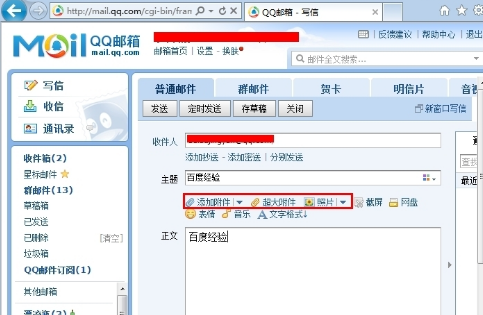
3.如何解决qq邮箱接收不了邮件的问题
4.如何解决qq邮箱上传附件失败问题
5.怎样解决qq邮箱发送不了邮件问题
6.如何解决无法登陆qq邮箱问题

